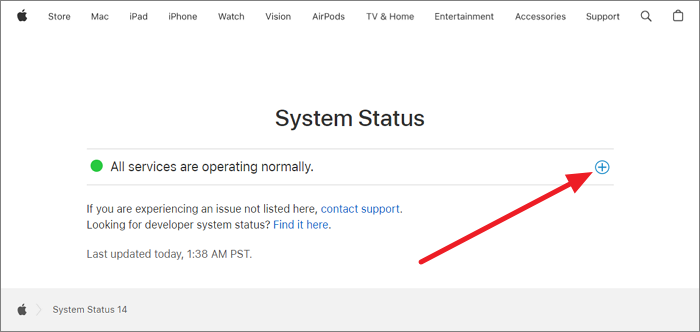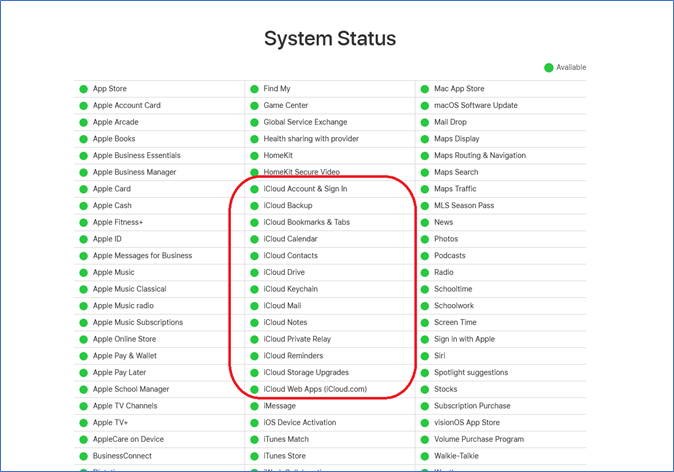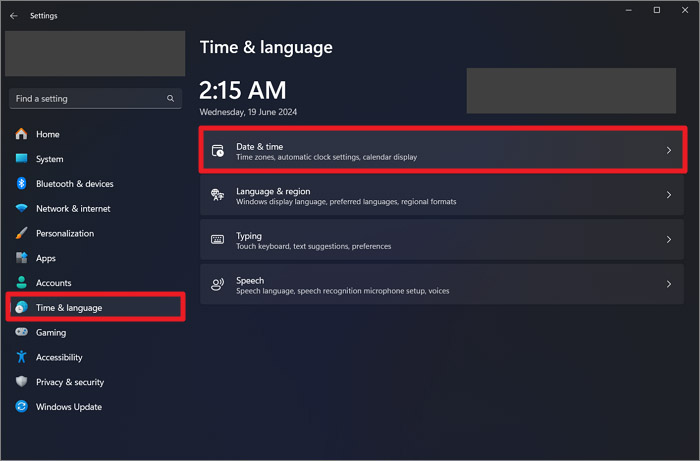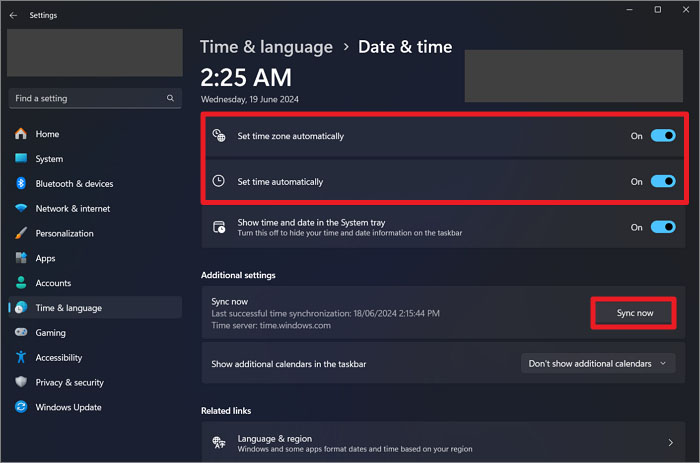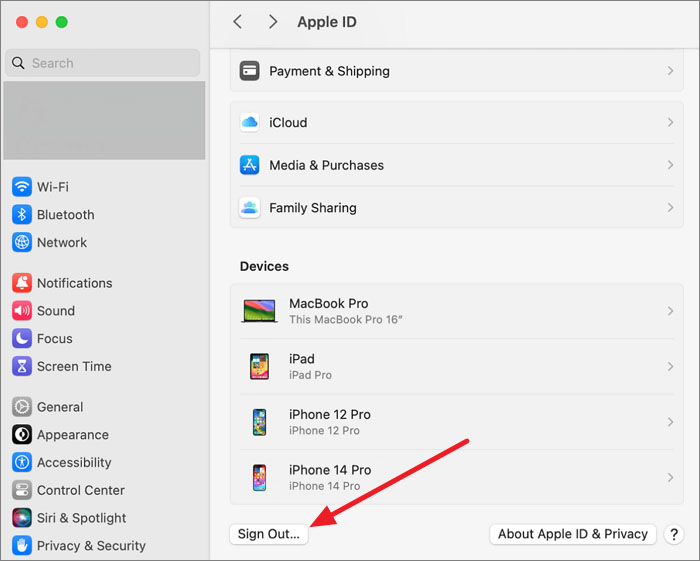Error de conexión de iCloud en PC o Mac: Cómo solucionarlo
Resumen
¿Estás sufriendo el error de conexión de iCloud en tu PC y quieres deshacerte de él? Lee este artículo que explica las posibles razones de este problema y cómo resolverlo en tu PC o Mac. Además, descubre una forma óptima de gestionar los datos de iCloud mediante un software fiable.
Apple ha facilitado mucho a los usuarios su servicio iCloud, permitiéndoles manejar sus datos en el almacenamiento en la nube y liberar espacio en sus dispositivos. Sin embargo, algunos usuarios a menudo se enfrentan a un problema al conectarse a su cuenta de almacenamiento en línea en su ordenador. Básicamente, experimentar el error de conexión a iCloud en el PC puede ser frustrante cuando intentas acceder a archivos importantes sincronizados en todos tus dispositivos.
En concreto, este problema común puede deberse a varios factores, como problemas de conectividad de red o ajustes incorrectos. Afortunadamente, puedes resolver estos factores siguiendo una serie de pasos sencillos para solucionar el problema. Este artículo te ayudará a explorar los métodos más eficaces para solucionar el error de conexión de iCloud en tu PC o Mac.
Parte 1. Cómo solucionar el error de conexión de iCloud en un PC (3 soluciones)
Ahora que has aprendido mucho sobre los posibles factores que dificultan tu conexión con iCloud, es hora de aprender cómo puedes solucionarlo. En su mayoría, los usuarios prefieren utilizar iCloud para Windows para gestionar sus actividades de almacenamiento en la nube, ya que te ofrece más flexibilidad. Por eso nos centraremos en explorar cómo deshacerse del problema"no se puede conectar a iCloud" en PC utilizando las soluciones más sencillas.
Arreglo 1. Resuelve los problemas de conexión a Internet
Si tu iCloud ha encontrado un error al intentar conectarse al servidor en Windows 11, una conectividad a Internet deficiente puede provocar tiempos de espera cuando tu PC intenta acceder a los datos o sincronizarlos con iCloud. Estos tiempos de espera pueden dar lugar a transferencias de datos parciales o fallos completos en la sincronización, causando errores de conexión. A veces, los problemas de conectividad pueden estar relacionados con problemas de DNS, en los que tu PC no puede resolver las direcciones de los servidores de iCloud.
Por tanto, solucionar los problemas de Internet garantiza que tu PC pueda conectarse de forma constante y fiable a los servidores de iCloud. A menudo implica rastrear el problema de conexión y corregir las configuraciones necesarias aplicando la solución adecuada. Por ejemplo, puedes reiniciar el router y comprobar que no hay restricciones de red que bloqueen iCloud.
Solución 2. Visita el Servidor iCloud desde el Estado del Sistema
En ocasiones, los servicios de iCloud pueden interrumpirse temporalmente debido a un mantenimiento programado. A este respecto, la página Estado del sistema de Apple proporciona información detallada sobre qué servicios específicos de iCloud se ven afectados.
Esto puede ayudarte a comprender el alcance del problema, permitiéndote solucionar problemas si iCloud ha encontrado un error al conectarse al servidor por algún otro motivo. A continuación te indicamos cómo puedes visitar e informarte del estado de los servicios de iCloud:
Paso 1. En primer lugar, ve a la página "Estado del sistema" del soporte de Apple y comprueba si hay actividades de mantenimiento en curso o no. A continuación, haz clic en el icono "+" para ampliar la lista de todos los servicios de Apple.
![ampliar el estado de los servidores apple]()
Paso 2. Ahora, desplázate hacia abajo y busca el estado de los servicios de iCloud con el signo de la esfera de color verde, que indica que todo va bien. Sin embargo, si encuentras cualquier otro indicador, se trata de una caída temporal debida al mantenimiento del servidor.
![comprueba el estado del servidor apple]()
Para leer más:
Arreglo 3. Configura los ajustes de fecha y hora de tu PC
Muchos protocolos de seguridad y certificados utilizados en el establecimiento de conexiones seguras dependen de una configuración precisa de la fecha y la hora. iCloud también utiliza tokens basados en la hora y procesos de autenticación que requieren que el reloj de tu PC esté sincronizado con los servidores de iCloud.
Por lo tanto, corregir la fecha y la hora evita que iCloud se encuentre con un error al conectarse al servidor y garantiza una correcta sincronización de archivos. Consulta la siguiente guía paso a paso para establecer los ajustes de Fecha y Hora en tu ordenador:
Paso 1. Empieza accediendo a "Configuración" desde el Menú Inicio de tu PC y ve a la pestaña "Hora e idioma" del panel izquierdo. A continuación, selecciona la configuración de "Fecha y Hora" de la lista disponible en esta sección.
![acceder a los ajustes de fecha y hora]()
Paso 2. A continuación, activa los botones "Establecer zona horaria automáticamente" y "Establecer hora automáticamente". Una vez hecho esto, toca el botón "Sincronizar ahora" para sincronizarlo con los servidores de hora online.
![pulsa el botón sincronizar ahora]()
Parte 2. Cómo solucionar el error de conexión de iCloud en Mac
Esta sección es explícitamente para aquellos cuyo iCloud ha encontrado un error al intentar conectarse al servidor en Mac. Anteriormente, hablamos sobre cómo resolver los problemas de conexión a iCloud de los usuarios de PC, tras analizar sus posibles factores. Del mismo modo, los usuarios de Mac también se enfrentan a problemas similares y requieren las soluciones pertinentes.
Por ejemplo, los factores de corrección de fecha y hora y el estado del sistema de los servicios de Apple también provocan el error de conexión a iCloud. Por ello, compartiremos una solución a modo de ejemplo para que sepas cómo resolver el problema"Este Mac no puede conectarse a iCloud" volviendo a iniciar sesión en la cuenta:
Instrucciones: Empieza por acceder a los Ajustes del Sistema desde el menú Apple y pulsa sobre tu ID de Apple que aparece en la parte superior. A continuación, pulsa el botón "Cerrar sesión" y cierra la ventana de Ajustes del Sistema. A continuación, inicia de nuevo los Ajustes del Sistema e inicia sesión con tu ID de Apple.
![pulsa el botón de cerrar sesión]()
Parte 3. ¿Por qué se produce un error al conectar con iCloud?
Antes de proceder a resolver el error de conexión a iCloud en el PC, echemos un vistazo a las causas que provocan este problema si se produce un error de conexión a iCloud. Una vez que comprendas estos factores, solucionar y arreglar el problema será más fácil aplicando la solución adecuada. Por lo tanto, revisa la siguiente lista de algunas de las causas más comunes de este error:
-
Problemas de conectividad de red: Los fallos en las conexiones a Internet pueden provocar interrupciones cuando tu ordenador intenta comunicarse con los servidores de iCloud. En particular, es posible que te encuentres con errores de conexión aunque temporalmente tengas una velocidad de Internet lenta.
-
Software anticuado: Utilizar versiones antiguas de Windows o del software de iCloud puede causar problemas de compatibilidad que impidan una sincronización adecuada. En este sentido, Apple publica con frecuencia actualizaciones que solucionan errores y mejoran la conectividad.
-
Problemas con el ID de Apple: Los problemas con tu ID de Apple, como tener problemas de cuenta sin resolver, pueden bloquear el acceso a los servicios de iCloud. Incluso pequeños errores tipográficos en el correo electrónico o la contraseña de tu ID de Apple pueden provocar fallos en la conexión.
-
Interrupciones del servicio iCloud: A veces, tu dispositivo Windows está perfectamente bien pero aún así puedes encontrarte con este error de conectividad debido al mantenimiento técnico en los servidores de iCloud. En este caso, estas interrupciones pueden impedir temporalmente que los usuarios accedan a sus datos de iCloud.
Parte 4. La mejor forma de editar, cargar o descargar archivos en iCloud
Como parte extra, ahora compartiremos contigo el método más conveniente para gestionar los datos de tu cuenta de iCloud. Aquí viene EaseUS MobiMover que es el software perfecto para tratar con casi cualquier tipo de servicios de iCloud. Con esta herramienta, puedes importar/exportar fácilmente archivos de tu cuenta de iCloud a través de tu PC o Mac o transferir fotos del iPhone al PC.
Además, permite a los usuarios hacer copias de seguridad de todo el dispositivo para protegerlo y ganar espacio en sus dispositivos de almacenamiento físico. Además, la herramienta te facilita la transferencia de cualquier archivo entre tu cuenta de Google Drive y iCloud a través de su función de Migración a la Nube.
Conclusión
En general, a pesar de ser un servicio valioso para muchos usuarios, iCloud puede seguir teniendo algunos problemas técnicos. Es especialmente preocupante para los usuarios que utilizan iCloud para Windows para gestionar las actividades de su cuenta. Por lo tanto, esta guía te ha servido con las mejores soluciones para resolver el error de conexión de iCloud en PC.
Además, hemos compartido contigo una parte extra en la que te has familiarizado con un potente software, EaseUS MobiMover, que te permite gestionar tus datos de iCloud sin esfuerzo.
Preguntas frecuentes sobre el error de conexión de iCloud en PC
Después de todo el artículo, veamos algunas de las preguntas más frecuentes de los usuarios para profundizar en el tema.
1. ¿Por qué mi correo electrónico de iCloud no se conecta al servidor?
Es posible que tu correo electrónico de iCloud no se conecte al servidor debido a varios problemas potenciales. En este sentido, la inestabilidad de tu conexión a Internet es uno de los factores más destacados. Además, comprueba la configuración de tu correo electrónico, ya que puede haber información incorrecta sobre los datos entrantes y salientes.
2. ¿Qué hacer cuando un iPhone dice que no puede conectarse a iCloud?
Siempre que te encuentres con un error de conexión de iCloud en tu iPhone, debes intentar rastrear y solucionar el problema real. Asegúrate de que tu conexión a Internet es estable y de que el router funciona perfectamente. Además, comprueba si hay algún problema con tu ID de Apple, como una contraseña incorrecta o problemas con la cuenta.
3. ¿Por qué no funciona iCloud en mi PC?
Como hemos mencionado anteriormente, el error de conexión de iCloud en el PC se debe a varios problemas, como la conectividad a Internet o un software obsoleto. Además, el cortafuegos o el antivirus pueden bloquear el acceso a los datos de iCloud.